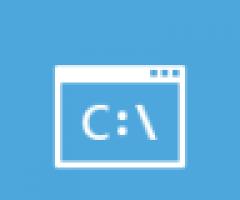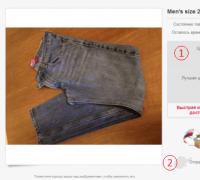История браузера Google Chrome: создание, становление и развитие. Что такое "Хром"? Описание и особенности браузера Служебные страницы браузера
«Гугл Хром» - продукт одной из самых мощных поисковых систем «Гугл». Датой основания корпорации считается 1998 год. Браузер «Хром» от «Гугл» начинает работать в 2008 году. Набирая свою аудиторию хорошими темпами, становится одним из самых популярных браузеров для компьютерных и мобильных устройств. Сейчас количество его пользователей насчитывает сотни миллионов человек. Браузер используют практически на каждом втором компьютере в мире. Рассмотрим подробнее, что такое «Хром», как его правильно установить и какими возможностями он обладает.
Корпорация «Гугл». Начало
Всем известно, что «Гугл» - это, прежде всего, поисковая система. На сегодняшний день «Гугл» является огромной транснациональной корпорацией, имеющей офисы во многих странах, и главный — в Соединенных Штатах.
А начиналось все в далеком 1996 году. Двое калифорнийских студентов — Сергей Брин и Ларри Пейдж — занимались научным проектом, призванным разработать новые технологии для цифровой универсальной библиотеки. В ходе исследований студенты изучали математические свойства уже существовавшей тогда Всемирной сети. Так был создан их поисковый робот, который находил нужные сайты, предлагал их список, оценивая, прежде всего, важность информации, а не наибольшее количество определенного слова, встречающего на сайте, как это делали существующие тогда поисковики.
После этого нашлись инвесторы для такого детища студентов. Новая поисковая система, претерпев множество доработок, стала очень быстро завоевывать сердца пользователей.

Рождение нового браузера
Что такое "Хром"? Сначала руководство корпорации «Гугл» и не помышляло о создании нового браузера, ведь ниша была уже достаточно заполнена. И откровенно говоря, творцы мощной корпорации боялись громкого провала браузера-проекта. Но, обладая мощными финансовыми возможностями, они решили все же попробовать набросать проект и вынести его на суд руководства. Как ни странно, он был одобрен — благодаря простоте, понятности и приятному пользованию.
Осенью 2008 года выходит первая версия браузера «Гугл Хром» для операционной системы Windows. Благодаря огромному бюджету, вложенному в новое детище, браузер быстро преодолевает путь от никому не известного до очень популярного.
Браузер «Гугл Хром». Что это такое
Браузер «Хром» от корпорации «Гугл» разработан на основе свободного браузера Chromium, являющего «отцом» многих существующих браузеров. Разработчиками программы было принято решение использовать в основе ее работы движок Webkit, но в 2013 году браузер «Гугл Хром» переходит на движок Blink.

Сейчас браузер «Гугл Хром» позиционирует себя как простой, быстрый и безопасный программный продукт. Безусловно, он доказывает это своей популярностью, удобным, не загроможденным интерфейсом, высоким уровнем безопасности, о котором можно вести речь отдельно, множеством приложений и расширений на любой вкус. Можно также отметить, что такой браузер, как «Хром», не стоит на месте, постоянно совершенствуя свои многочисленные сервисы.
Преимущества браузера «Хром»
Следуя поговорке «Все гениальное - просто», «Гугл Хром» имеет множество преимуществ, давших ему такую популярность. Среди них можно отметить и быстрый просмотр страниц, и минималистичный дизайн, в котором от веб-страницы ничего не отвлекает.
Если вы не хотели бы, чтобы после пользования просматривалась история посещений страниц, конфиденциальность обеспечит режим «инкогнито». Благодаря тому что поисковая строка совмещена с адресной, отпадает необходимость вводить полный адрес сайта. Для синхронизации пользовательских данных «Гугл» связывает эти данные между собой, сохраняя их на облачном сервере. При необходимости можно зайти в свой аккаунт с любого компьютера и получить доступ к закладкам и нужной информации. Эта удобная функция пригодится, если браузер удален.
Контроль сбоя программы не позволит прервать работу в неподходящий момент. Также радует универсальность браузера для всех операционных систем. Наверное, многим известно, что «Хром» — такой браузер, который можно установить на любую операционную систему и электронное устройство. Для обеспечения безопасности своих пользователей «Гугл Хром» ведет черный список вредоносных сайтов, а также уведомляет о возможной угрозе при переходе на ту или иную неизвестную страницу. Достоинств у этого браузера множество, но главным в работе «Хрома» является его высокая скорость.

Установка
Скачивается браузер «Гугл Хром» бесплатно. Лучше всего это делать с официальной страницы. Перед скачиванием убедитесь, что ваше устройство соответствует системным требованиям. Так, Windows для «Хром» должен начинаться с седьмой версии. Процессор Intel Pentium должен быть в четвертом или более позднем поколении. Чтобы установить «Хром» на мобильное устройство на базе Android, следует использовать версию операционной системы, которая не может быть раньше Android 4.1. Система iOS должна начинаться с 9 и более поздних версий.
После того как установочный файл «Хрома» бесплатно скачан, необходимо нажать кнопку «Выполнить» или «Сохранить». Затем двойным кликом мыши запустить в работу сохраненный установленный файл и пользоваться браузером «Гугл Хром».
Импортирование настроек
При необходимости в установленный браузер «Гугл Хром» можно импортировать пользовательские настройки из других браузеров, после чего будет доступна такая информация, как стартовая страница, история просмотров, закладки, пароли от учетных записей.
Перед импортированием нужно закрыть все открытые браузеры, запустить «Хром», в его правом верхнем углу зайти в меню настроек, которое изображено как три вертикально расположенных точки. Последовательно нажмите «Закладки», затем «Импорт закладок и настроек» и выберете браузер, из которого необходимо импортировать данные. Если в представленном списке нет нужного браузера, необходимо экспортировать закладки из него в HTML-формат, а затем при импорте в «Хром» выбрать позицию «HTML-файл с закладками». При нажатии кнопки «Импорт» все настройки из предыдущего браузера будут перемещены в «Хром».

Обновление
Браузер «Хром» обновляется автоматически при перезагрузке или в фоновом режиме. Но при постоянно включенном состоянии можно пропустить его обновление. Чтобы увидеть, доступна ли более новая версия «Хрома», необходимо обратить внимание на цвет индикатора меню «Настройки и управление Гугл Хром» в правом верхнем углу экрана. Зеленый цвет будет означать, что новая версия выпущена около двух дней назад, оранжевый - четыре дня назад, красный - семь дней назад.
Для обновления «Хрома» вручную нужно открыть браузер, зайти в меню «Настройка и управление "Гугл Хром"», выбрать позицию «Обновить Google Chrome» (отсутствие такой позиции означает, что версия у браузера и так новая) и нажать «Перезапустить». Все открытые окна и закладки в браузере сохранятся и загрузятся автоматически при повторном его запуске. Перезапуск можно отложить, нажав кнопку «Не сейчас».
Удаление
При возникшей необходимости удаления браузера «Хром» необходимо выйти из него, зайти в панель управления вашей операционной системы (в левом нижнем углу). Затем открыть «Параметры (Настройки)», выбрать позицию «Приложения», найти «Гугл Хром» и выбрать действие «Удалить» (для Windows 8 и 10). Для Windows 7 или Vista в позиции «Параметры» выберите «Панель управления», затем перейдите к «Удалить программу» или «Программы и компоненты». Двойным кликом мыши нужно нажать на Google Chrome. Браузер будет удален нажатием кнопки «Удалить».

Чтобы очистить данные профиля, необходимо нажать "Также удалить данные о работе в браузере". Но если синхронизировать данные и вновь войти в ваш аккаунт «Гугл», часть вашей информации будет доступна, так как она сохраняется на сервере «Гугла». Чтобы очистить все полностью, необходимо очистить историю. Сделать это можно, зайдя в меню «Настройка и управление Гугл Хром», затем выбрать «Дополнительные инструменты», а затем «Удаление данных о просмотренных страницах». Указав необходимый временной диапазон, установите галочки для типа информации, которую требуется удалить, затем нажмите «Очистить историю».
Приложения и расширения
Браузер «Хром» от «Гугл» предлагает массу различных расширений, плагинов и приложений для пользователей, как платных, так и бесплатных. Фактически благодаря расширениям на любой вкус можно сконструировать браузер «Хром» под себя. Найти необходимое приложение или расширение можно в официальном интернет-магазине.
Если расширения - это добавление и совершенствование функций браузера, то приложения - отдельные программы, которые работают прямо в браузере.
Как добавить, удалить приложение или расширение
Чтобы добавить в браузер «Хром» расширения или дополнения, необходимо в интернет-магазине «Хром» в левом столбце выбрать «Расширения» или «Приложения». Затем выбрать из открывшегося каталога то, что вам нужно, при этом можно воспользоваться поиском. Рядом с позицией нужного приложения или расширения появится кнопка «Установить». Если вы добавляете расширение, то нужно проверить, к каким данным будет у него доступ, затем нажать «Установить расширение». После этого установленные приложения «Хром» появятся на панели запуска, а появившиеся расширения можно увидеть в виде кнопок на панели инструментов «Хрома».

Чтобы удалить ненужное расширение, необходимо зайти в меню «Настройка и управление "Гугл Хром"», затем выбрать позицию «Дополнительные инструменты» и из нее - «Расширения». В открывшемся списке выбрать удаляемое расширение и нажать на кнопку «Удалить из Chrome», после чего еще раз нажать «Удалить». Приложение можно удалить из «Панели инструментов» на рабочем столе.
Полезные расширения и приложения
Те, кто идет в ногу со временем, давно уже используют в своем браузере удобные и полезные расширения и приложения. Функционал у них может быть разнообразным - от помощников в работе до игр и развлечений. Рассмотрим несколько интересных расширений и приложений от «Гугл Хрома»:
DataSaver - ваш верный помощник в экономии трафика. Имеет функцию сжатия загружаемых страниц, текста и изображений. Очень удобен для мобильных устройств. Уже является встроенным в версии для Android или iOS («Настройки» - «Экономия трафика»).
Quick Notes - блокнот, всплывающий онлайн в виде окна по вашему требованию. Помогает моментально записать мысль, посетившую вас на какой-либо странице Сети.
XTranslate - это расширение предоставит мгновенный перевод как отдельных слов, так и целых веб-страниц, достаточно только выделить необходимый текст.
Gmail Offline - позволяет работать с почтой при отсутствии интернета. Правда, он все же необходим для получения и отправки писем. Зато напечатать ответ можно не спеша.
Save to Pocket - сохранит веб-страницу для последующего прочтения, при этом очистит от рекламы и ненужных элементов, оставив только текст и изображение. Страница сохранится в кэше и будет доступна даже без интернета.
В заключение
Итак, что такое "Хром"? Это современный и полезный браузер. Обзор востребованных приложений и расширений для него можно продолжать до бесконечности. Однако только вам решать, какое именно приложение или расширение вам необходимо. Большой выбор, их разнообразие и доступность для браузера «Гугл Хром» делает нашу жизнь проще и ярче, помогает в работе, учебе или позволяет скоротать время за приложениями-играми.
И Chrome OS
История
На протяжении шести лет главный исполнительный директор Google Эрик Шмидт не поддерживал идею о создании отдельного браузера. Он указывал на то, что «Google являлась небольшой компанией», и что он не хотел участвовать в «болезненных войнах браузеров ». После того как основатели компании Сергей Брин и Ларри Пейдж наняли нескольких разработчиков Mozilla Firefox и создали демоверсию Chrome, Шмидт сказал: «она была настолько хорошей, что заставила меня изменить моё мнение» .
Первоначально Chrome был выпущен только под Windows , позднее (9 декабря 2009 года) появились dev- и beta-версии для операционных систем Linux и macOS . Первоначально сборки для этих ОС не обладали полной функциональностью аналогичных бета-версий для Windows (например, синхронизацией закладок), но с появлением ветви 5.0.* функциональность сборок для всех ОС стала равной .
Анонсирование
Выпуск
Chrome быстро приобрёл около 1 % рынка . После первоначального всплеска доля пользователей упала до уровня в 0,73 % в октябре 2008 года. Затем вновь начала расти, пока в декабре 2008 Chrome снова не преодолел порог в 1 %.
Развитие
Команда разработчиков Chrome решила использовать в своём браузере движок WebKit , как им посоветовала команда Android . Как и большинство других браузеров, Chrome был протестирован внутри компании перед выпуском.
Первая версия Google Chrome полностью прошла Acid1 и Acid2 тесты, но не Acid3 (только 79/100 тестов). Начиная с версии 4.0, Chrome проходит все тесты.
История версий
Особенности
Google Chrome направлен на повышение безопасности, скорости и стабильности. А 9 июня 2009 года разработчики Google Chrome в своём интервью для неофициального сообщества пользователей обозначили стратегию дальнейшего развития своего продукта, которая заключается в том, что браузер будет иметь максимально высокую скорость работы и минимально допустимую функциональность, а все дополнительные функции планируется внедрять при помощи расширений .
Безопасность
Chrome периодически загружает обновления из двух чёрных списков (один для фишинг -сайтов и один для сайтов, содержащих вредоносное ПО) и предупреждает пользователя, когда тот пытается посетить вредоносный сайт.
Chrome, как правило, создаёт для каждой вкладки отдельный процесс, чтобы не допустить ситуации, при которой содержимое одной вкладки имеет возможность влиять на содержимое другой (также в случае, если процесс обработки содержимого вкладки зависнет, его можно будет завершить без риска потери данных других вкладок) . Процессу вкладки даётся наименьшее число привилегий, процесс может совершать вычисления, но не может производить чтение или запись. Образно выражаясь, вкладка находится в песочнице .
Скорость
Google Chrome использует высокопроизводительный движок обработки JavaScript . Также для ускорения загрузки страниц Google Chrome может использовать упреждающее чтение DNS .
Стабильность
В Chrome используется многопроцессная архитектура, и каждой вкладке или плагину , в большинстве случаев, соответствует отдельный процесс. Эта процедура, называемая изоляцией процессов, исключает вероятность того, что вкладки будут мешать друг другу . Также злоумышленник, используя одну вкладку, не сможет подсмотреть, что происходит в другой, и, если на одной вкладке произойдёт сбой, это не помешает работе всего браузера - нужно будет просто закрыть данную вкладку.
Значение названия
Один из вариантов понимания значения слова «Chrome» предлагает «Новый словарь хакера» (цитата по изданию: Новый словарь хакера: Пер. с англ./Под редакцией Э. С. Рэймонда. - М.: ЦентрКом, 1996), значение слова определяется как (стр.139):
chrome (хром) [из автомобилестроения], сущ. Дополнительные особенности, вставленные в программу для большей эффектности и привлекательности c точки зрения потенциального покупателя, но ничего не добавляющие в функциональность программы. «Трехмерные иконки в нашей программе, конечно, относятся к разряду хрома, но это чертовски симпатичный хром!». Обычно выражает презрительное отношение к подобным украшениям. Не путать с «колокольчиками и свисточками» (bells and whistles), которые вставляются разработчиком в программу для удовлетворения собственных амбиций.
Логотип
В 2011 году в Google Chrome 11 был представлен новый плоский логотип, заменивший прежний объёмный , приблизивший его к новому логотипу Chromium , но в цветном варианте.
По словам дизайнера из Google Стива Рура, «мы обновили логотип Chrome, чтобы лучше показать эти чувства. Простой значок воплощает в себе дух Chrome - сделать сеть быстрее, легче и проще для всех» .
Темы
Начиная с версии 3.0, пользователи могут установить темы, изменяющие внешний вид браузера. Была создана галерея, которая включает в себя как темы от Google, так и темы от третьих лиц.
Расширения
Расширения Google Chrome позволяют расширить возможности и функции браузера. Та или иная функция может быть полезна для некоторых людей, но не для всех. Расширения позволяют добавлять в Google Chrome только нужные возможности, избегая накопления функций, которые не используются. Google создал специальную галерею расширений от третьих лиц.
Впервые расширения появились в стабильной версии Chrome 4.0, а галерея была официально открыта 25 января 2010 года . На момент открытия в ней было уже 1500 расширений. Все расширения Google Chrome созданы по технологии WebExtensions .
Автоматический перевод веб-страниц
Функция перевода страниц стала доступна начиная с версии 4.1.249.1036 (от 17 марта 2010 года).
При посещении страниц, язык которых отличен от используемого в интерфейсе Google Chrome, в верхней части страницы автоматически появляется панель с предложением перевести веб-страницу.
Данная функция использует сервис Google Переводчик . Пользователь может выбрать язык и сайт, содержание которых в будущем переводить не требуется. Также пользователь может полностью отключить функцию перевода в настройках.
Каналы и процесс обновления
8 января 2009 года Google представил ещё один канал обновления: Stable. До внесения этого изменения было только два канала: Beta и Developer. Это было сделано с целью того, чтобы пользователи быстрее получали более стабильные версии.
22 июля 2010 года Google объявил о повышении скорости обновления стабильных версий браузера - цикл их выхода сокращается до шести недель (вместо прежних трёх месяцев) . В связи с этим запускается дополнительный, четвёртый, канал обновления - «Canary» («Канарейка», по аналогии с канарейками, используемыми шахтёрами для контроля опасных концентраций газов в угольных шахтах), на котором будут тестироваться изменения, связанные с риском. Данный канал будет схож с каналом Developer, однако в случае необходимости он будет получать дополнительные обновления, поэтому номера его версий будут превышать номера версий последнего. Отдельной особенностью Chrome Canary является его параллельная (независимая от какой-либо другой, уже установленной версии) установка в систему и, соответственно, независимые обновления . Первоначально доступен только для Windows-платформы [ ] .
Google Chrome автоматически обновляется при обнаружении новой версии браузера. Процесс обновления происходит в фоновом режиме и не требует от пользователя никаких действий. Если Google Chrome был открыт во время обновления, достаточно закрыть и открыть браузер для запуска новой версии .
Если обновление будет доступно в течение 2-х дней, вместо стандартной иконки «Настройка и управление Google Chrome» будет отображаться стрелка вверх на зелёном фоне, 4-х дней - на жёлтом, 7-и дней - на красном. Достаточно нажать на иконку, выбрать «Обновить Google Chrome», и нажать Перезапустить.
Инструменты для веб-мастеров
Веб-инспектор: Для запуска необходимо нажать правой кнопкой мыши на любом компоненте веб-страницы и выбрать «Просмотр кода элемента». Появится диалоговое окно, в котором указываются элементы и ресурсы, связанные с этим компонентом. Также имеется возможность, просмотреть иерархическое представление модели DOM и консоль JavaScript. (Чтобы открыть консоль JavaScript, нужно нажать среднюю кнопку в нижней части. В ОС Windows, также можно открыть меню Страница > Разработчикам > Консоль JavaScript.)
Диспетчер задач: Для запуска необходимо открыть меню «Страница» и выбрать «Разработчикам» (в ОС Windows). Выбрать «Диспетчер задач». Также можно воспользоваться быстрыми клавишами ⇧ Shift + Esc . В диспетчере задач показываются все процессы, запущенные в Google Chrome, и используемые этими процессами ресурсы (память, процессор, сеть).
Отладчик JavaScript: Для запуска необходимо: открыть меню «Страница» и выбрать «Разработчикам» (в ОС Windows). Выбрать «Отладка JavaScript». Откроется командная строка отладчика JavaScript, который можно использовать для отладки запущенных процессов.
Служебные страницы браузера
Для запуска необходимо: ввести любую из перечисленных ниже команд в адресной строке для просмотра дополнительной информации.
| Адреса | Значение |
|---|---|
| chrome://about | Список служебных страниц |
| chrome://accessibility | Доступность (?) |
| chrome://extensions | Список установленных расширений |
| chrome://cache | Показать содержимое кеша |
| chrome://crash (устаревшая, не используется) chrome://kill |
Отображает страницу с сообщением о неполадке. В русской версии Chrome сообщение начинается с текста «Он мертв, Джим!», «Он улетел! Но он обещал вернуться…» (в старых версиях «О нет, мы её потеряли!», «Опаньки…») |
| chrome://credits | Разработки, применяемые в Chrome |
| chrome://dino | Игра в динозавра, появляющаяся при отсутствии подключения к Интернету |
| chrome://dns | Показывает записи DNS |
| chrome://flags | Разблокировать скрытые (экспериментальные) возможности |
| chrome://flash | Просмотр информации о Flash-плагине |
| chrome://histograms | Графики различных статистических параметров |
| chrome://inducebrowsercrashforrealz | Вызвать сбой Google Chrome. Для просмотра разработчиками процессов, происходящих в системе при сбое |
| chrome://memory | Показывает информацию об используемой приложением и вкладками памяти |
| chrome://shorthang | Вызвать «зависание» вкладки. Для тестирования разработчиками защиты от зависания |
| chrome://net-internals | Информация о соединениях |
| chrome://terms | Условия предоставления услуг Google Chrome |
| chrome://version | Номер версии и сборки. Аналог - about: |
| view-source: | Просмотр исходного кода страницы |
Альтернативные установщики
Основная версия установщика Google Chrome для Windows требует наличия соединения с Internet , устанавливает браузер только как системное приложение и предельно ограничена в выборе параметров установки. Тем не менее, существуют также, хоть и не представлены на основной странице для скачивания, альтернативные версии установщика, позволяющие установить браузер без наличия подключения к интернет и/или как пользовательское приложение .
Статистика использования
Chrome автоматически отправляет информацию об использовании браузера в Google . Часть механизмов сбора подобной информации может быть отключена пользователем, а часть - нет .
| Название | Отправляемая информация | Когда срабатывает? | Отключается? |
|---|---|---|---|
| Установка | Случайно сгенерированный знак, включенный в установочную программу. Используется для измерения доли удачных установок Google Chrome |
При установке |
Нет |
| RLZ-идентификатор | Зашифрованная строка, по данным Google, содержащая не идентифицирующую пользователя информацию о том, как браузер был скачан и о первой неделе его использования. Используется для определения эффективности рекламных кампаний . Google предоставляет исходный код для расшифровки этой строки |
При поиске через Google; |
Частично |
| ID клиента | Уникальный идентификатор, а также данные об использовании и сбоях программы. Управляется настройкой «Помочь улучшить Google Chrome, автоматически отправляя в Google статистику использования и отчеты о сбоях». По умолчанию отключено | Неизвестно | Частично |
| Подсказка | Во время набора | Частично | |
| Страница не найдена | Текст, введённый в адресной строке | При сообщении «Сервер не найден» | Частично |
| Сборщик ошибок | Подробности о сбоях | Неизвестно | Частично |
| Исправление орфографии | Все тексты, вводимые на страницах . По умолчанию отключено | Во время набора, либо при правом клике на ошибке | Частично |
| Google Update (Windows) | Как часто используется Chrome, информация об операционной системе и версия Chrome | Неизвестно | Нет |
| Google Software Update (macOS) |
В марте 2010 года Google ввела новый способ сбора статистики об установках. Уникальный идентификатор, включенный в Chrome, теперь используется лишь при первом подключении Google Update к серверу компании. После получения ответа от сервера идентификатор удаляется .
T-Rex
Когда нет соединения с интернетом, то пользователь видит 8-битного динозавра. Если нажать пробел на клавиатуре, щелкнуть мышью или нажать на мобильном устройстве, то динозавр моментально прыгает и начинает бежать по полю среди кактусов и
Л авры триумфатора были приготовлены ему ещё задолго до того, как было сообщено о его официальном дне рождения. Он, подобно наследнику миллиардного состояния, с момента своего появления на свет был на привилегированном положении. Ему не нужно было проходить долгий и сложный путь к известности, потому что за спиной всегда стоял его великий родитель - .
К онечно же, я говорю о браузере Google Chrome , во всём мире ставшем на сегодняшний день самым популярным средством для сёрфинга в . И на это, кстати, ему потребовалось менее шести лет. Впрочем, давайте обо всём по порядку.
Google Chrome: от идеи до первых шагов
Д о 2008 года исполнительный директор корпорации Google Эрик Шмидт и слышать не хотел ни о каком собственном браузере под маркой компании. Его можно понять: ниша была давно поделена. К тому времени каждый пользователь уже нашёл свою любимую программу, с помощью которой и выходил в Интернет. Приходить туда со своей новой разработкой, пусть даже и под столь грозным брендом, было крайне опасно: если бы новое детище Гугл провалилось на этапе представления пользователям, то это стало бы значительным ударом по престижу поискового гиганта.
И всё же были в компании люди, которые верили в успех начинания. В частности, небезызвестные нам основатели Google - и . Обладая колоссальными финансовыми возможностями, они могли позволить себе создать прототип браузера «на свой страх и риск». Иначе говоря, первый вариант Google Chrome разрабатывался вообще без каких-либо гарантий на то, что впоследствии продукт будет одобрен исполнительным директором.
Н анятые из Mozilla Firefox специалисты не подвели: они создали настолько удобный и лёгкий в управлении браузер, что Эрик Шмидт сменил гнев на милость. Было принято решение о начале полноценной работы по подготовке к выпуску программы «в свет». Днём рождения Google Chrome официально считается 2 сентября 2008 года: именно в этот день корпорация официально заявила о создании нового браузера. Кстати, именно тогда же вышла и первая бета-версия, ориентированная на ОС Windows. Начало было положено.
Период расцвета Chrome
Е сли вы прочтёте мои заметки об истории других браузеров ( , ), то заметите, что каждый продукт проходил долгий путь от никому не известной программы до «любимчика» миллионов. Благодаря огромным деньгам компании, браузер Google Chrome практически безболезненно и невероятно быстро миновал эту стадию. Уже 11 декабря 2008 года была выпущена первая стабильная версия, после появления которой программа сразу же завоевала 1% рынка. Для новичка трёх месяцев отроду - это просто фантастический результат.
Немного технической информации
. Все версии Хрома до апреля 2013 года выходили на основе движка Webkit. Позднее основой стал движок Blink. На Blink Хром работает до сих пор.
Версии для Linux и Mac OS X появились спустя год после официального релиза. Начиная с пятой версии браузер имеет одинаковые возможности во всех ОС.
К аждый новый релиз перетягивал на сторону Хром всё больше новых адептов. Это и не удивительно, ведь компания обладала практически неограниченными возможностями (финансы, PR, прямая ), благодаря чему могла молниеносно реализовывать любые свои наработки и прихоти.
Г оворить об истории развития версий браузера Google Chrome совершенно неинтересно. Каждый новый релиз был заранее спланирован и продуман, не было никакой борьбы за выживание и сложностей. Лишь постоянный стабильный рост и освоение всё новых территорий рынка. Благодаря столь слаженной работе, уже очень скоро браузер вышел на первое место в мире, «переселившись» на компьютеры 40% пользователей .
Безопасность Google Chrome
И менно Google взяла за правило проверять безопасность своего браузера самым испытанным и надёжным способом - . Тем, кто сумеет найти уязвимость в Google Chrome, платят хорошую сумму (на это дело Гугл выделяет порядка $3 000 000). И эта идея дала плоды: за последние годы «показных взломов» (не преследуемых законом, разумеется) было совершено уже немало. Естественно, разработчики делали выводы, латали бреши, и снова бросали вызов.
П араллельно каждому новому релизу компании постоянно платит огромные деньги за взлом своего продукта. Скажем, когда писались эти строки, в Сети появилась информация, что последний на сегодняшний день релиз программы (33-й по счёту) был удачно взломан дважды. За что «хакеры» официально получили от компании $100 000 и $60 000 соответственно. Всё достаточно серьёзно: создатели делают максимум, чтобы Chrome по-прежнему оставался самым защищенным браузером в мире.
Е щё одна «фишечка» безопасности браузера Chrome - песочница. Великолепное решение, позволяющее отгородить вновь открытую вкладку от остального функционала программы. Иначе говоря, атака с конкретной страницы не нанесёт вреда всему ПО, поскольку все вкладки программно разделены. В песочницу также помещены и приложения.
10 принципов успеха Chrome
К онечно, глупо бы было утверждать, что успех Гугл Хром складывался только из громкой славы бренда. Этот браузер и вправду сделал много революционных вещей, которыми по праву заслужил место в пантеоне славы. Немного подумав, я выбрал 10 главных преимуществ, благодаря которым Google Chrome столь популярен. Итак, вот мой скромный хит-парад:
- ~ быстрый просмотр страниц;
- ~ высокий уровень безопасности и уже упомянутая нами песочница;
- ~ минимализм в дизайне, благодаря которому под отображение непосредственно веб-страниц выделено максимум места;
- ~ плагины и расширения, коих в Google Chrome уже с избытком и постоянно появляются новые;
- ~ синхронизация с аккаунтом в Google;
- ~ режим «инкогнито», в котором не сохраняется история посещений и cookies;
- ~ инструменты для веб-мастеров;
- ~ наличие динамических вкладок;
- ~ контроль сбоев в работе программы;
- ~ удобная поисковая строка, совмещенная с адресной (т.н Omnibox).
Чего там в будущем?
П онятно, что на нынешнем этапе раскрыт далеко не полный потенциал браузера Google Chrome. Учитывая буквально-таки маниакальное стремление Google к централизации всех , стоит прогнозировать ещё немало революционных прорывов и изменений.
В частности, можно многого ожидать от Chrome OS, которая уже снискала славу разрушителя привычных устоев. Как мне кажется, Google Chrome только начинает показывать свои возможности, и в будущем мы ещё не раз будем восторгаться его новыми достижениями. Это браузер, которому по силам самые смелые открытия.
Google Chrome – браузер, который был создан на основе свободного браузера Chromium. Первая публичная бета-версия для операционной системы Microsoft Windows вышла 2 сентября 2008 года , а первая стабильная версия браузера - 11 декабря 2008 года .
По данным StatCounter – популярного веб-сервиса для анализа трафика – браузер находится на первом месте в мире по популярности, его используют около 300 миллионов интернет-пользователей. Это превышает показатель его главного конкурента в мире - Internet Explorer. Рыночная доля продукта Google в октябре 2012 года составляла 33,84%. По данным, предоставляемым LiveInternet, в сентябре 2012 года Chrome занимал первое место и в Рунете - его доля составила 22,2 %.
«…Несмотря на значительное развитие сети, браузеры как платформа не развиваются теми же темпами. С помощью Google Chrome мы стараемся обеспечить развитие браузеров на одном уровне с сетью. Таким образом сеть могла бы перейти на следующую ступень развития. Браузеры должны стать лучше, потому что они разработаны во времена, когда веб-страницы выполняли совсем другие функции.
Сегодня то, чем мы пользуемся изо дня в день, является уже не веб-страницами, а приложениями. Посетители просматривают видеоролики, загружают их, общаются друг с другом, играют в сетевые игры. Всего этого, конечно, ещё не было в то время, когда создавались первые браузеры и зарождалась сеть.
Не правда ли было бы здорово начать с нуля и создать что-нибудь с учётом потребностей современных приложений и веб-мастеров?..»
История создания браузера Google Chrome. Почему Google создаёт браузер?
1. Предпосылки и история создания
Разработка веб-обозревателя началась 25 июля 2008 года. 1 сентября 2008 года в официальном блоге Google Сандар Пичаи и Линус Апсон анонсировали выход браузера Google Chrome. На следующий день состоялся выпуск первой публичной бета-версии браузера от Google, а также была опубликована большая часть кода браузера. Проект получил название Chromium.
Chromium - веб-браузер с открытым исходным, предназначенный, по утверждению Google, для предоставления пользователям быстрого, безопасного и надёжного доступа в интернет, а также удобной платформы для разработки и реализации веб-приложений. На его основе сегодня создаётся не только браузер Google Chrome, но и ряд других альтернативных веб-обозревателей.
Зачастую возникает путаница между браузерами Chromium и Google Chrome. Несмотря на схожесть, браузеры имеют ряд существенных отличий. Chromium является свободным веб-обозревателем с открытым исходным кодом, в то время как Google Chrome распространяется под собственной лицензией и содержит ряд несвободных элементов.
Скорость браузера
Поставив своей целью разработать быстрый браузер, разработчики решили использовать открытые компоненты. Движком отображения веб-страниц был выбран WebKit - свободный движок для отображения веб-страниц, разработанный на основе кода библиотек KHTML и KJS, используемых в графической среде KDE. Он обеспечивал необходимую скорость рендеринга, имея при этом ряд других преимуществ.
С движком обработки JavaScript всё обстояло несколько сложнее. Имеющиеся на тот момент движки не обеспечивали необходимой производительности или распространялись по закрытым лицензиям. Поэтому инженеры Google написали с нуля скоростной, высокопроизводительный движок V8, что позволило Chromium стать на момент запуска веб-обозревателя одним из самых быстрых браузеров в плане обработки JavaScript.
V8 исполняет JavaScript-сценарии в особых «контекстах», которые, по сути, являются отдельными виртуальными машинами. Правда, в одном процессе может работать только одна виртуальная машина, несмотря на возможность использования нескольких потоков. В Chromium это обходится мультипроцессовой архитектурой, повышающей также стабильность и безопасность, реализуя таким образом механизм «песочницы».
Для ускорения доступа к страницам в браузере используется технология предварительного чтения DNS и предварительная отрисовка страниц (пререндеринг).
2. Появление Google Chrome
Первая бета-версия браузера была доступна на 43 языках. Первоначально Chrome был выпущен выпущен только под Microsoft Windows, позднее (9 декабря 2009 года) появились dev- и beta-версии для операционных систем Linux и Mac OS X.
Chrome быстро приобрел около 1% рынка. После первоначального всплеска пользователей доля упала до низкого уровня в 0,73% в октябре 2008 года. Затем начала расти снова, пока в декабре 2008-го Chrome снова не преодолел порог в 1%.
Google Chrome направлен на повышение безопасности, скорости и стабильности. 9 июня 2009 года разработчики Google Chrome в своём интервью для неофициального сообщества пользователей обозначили стратегию дальнейшего развития своего продукта, которая заключается в том, что браузер будет иметь максимально высокую скорость работы и минимально допустимую функциональность, а все дополнительные функции планируется внедрять при помощи расширений.
Стабильность и безопасность
В целях повышения стабильности была выбрана мультипроцессная архитектура. Chrome, как правило, создаёт для каждой вкладки отдельный процесс, чтобы не допустить ситуации, при которой содержимое одной вкладки имеет возможность влиять на содержимое другой (также в случае, если процесс обработки содержимого вкладки зависнет, его можно будет завершить без риска потери данных других вкладок). Браузер, движок рендеринга, расширения, подключаемые модули работают в отдельных процессах. Таким образом, при нарушении работы, например, расширения браузер продолжит работу в обычном режиме, выдав предложение о перезапуске расширения.
Ещё один плюс - возможность мгновенного освобождения памяти при закрытии одного из компонентов. В частности, при закрытии вкладки потреблявшаяся ею память освободится сразу, в отличие от браузеров, использующих однопроцессную архитектуру, где очищение памяти при закрытии вкладки идёт несколько дольше. Но при этом у подобной архитектуры есть существенный недостаток - бо́льшее общее потребление памяти.
Chrome включает в себя диспетчер задач, который позволяет посмотреть, как сайты и плагины используют оперативную память, процессор и интернет-канал пользователя, а также завершить их работу в случае необходимости.
Согласно заявленным стремлениям создать самый безопасный браузер, разработчики уделяют большое внимание внедрению новых функций по защите. Для обеспечения безопасности в Chromium, а потому и в Google Chrome была выбрана модель «песочницы», позволявшая ограничить простор для атаки пользовательского компьютера через использованную уязвимость. Исследователи Google пришли к выводу, что почти 70% угроз «работают» в движке отображения, который взаимодействует с ненадёжным содержимым. Именно поэтому разработчики перевели всю работу движка в «песочницу». Процессу вкладки даётся наименьшее число привилегий, процесс может совершать вычисления, но не может производить чтение или запись.
Как правило, плагины (например, популярный Adobe Flash Player), не являются частью браузера, используют системные библиотеки и поэтому не могут быть встроены в «песочницу». 30 марта 2010 года Google объявил, что вскоре Adobe Flash будет встроен в браузер, что избавляет пользователя от необходимости загружать и устанавливать его. Обновляться Flash Player будет также автоматически. Начиная с версии 5.0.375.86 Adobe Flash Player был интегрирован в браузер.
Для защиты пользователя и информации Chrome периодически загружает обновления из двух чёрных списков (один для фишинг-сайтов и один для сайтов, содержащих вредоносное ПО) и предупреждает пользователя, когда тот пытается посетить вредоносный сайт. При загрузке исполняемого файла (например, с расширением.EXE, .DLL или.BAT) сначала необходимо подтвердить загрузку, нажав кнопку «Сохранить», которая появляется на панели загрузок. Это позволяет предотвратить автоматическую загрузку вредоносного программного обеспечения на компьютер.
Браузер поддерживает и режим инкогнито. Страницы, которые просматриваются в окне в режиме инкогнито, не появятся в истории браузера или истории поиска, а также не оставят на компьютере других следов, таких как файлы cookie, они автоматически удаляются, когда пользователь закроет это окно. Тем не менее, все файлы, которые будут загружены, или закладки, которые будут созданы, останутся в целости и сохранности.
Расширения и веб-приложения для Google Chrome
Расширения - это небольшие программы, запущенные в браузере и добавляющие дополнительную функциональность, интеграцию с разнообразными веб-сервисами и ряд других особенностей. Расширения Google Chrome позволяют расширить возможности и функции браузера. Та или иная функция может быть полезна для некоторых людей, но не для всех. Расширения позволяют добавлять в Google Chrome только нужные возможности, избегая накопления функций, которые не используются. Google создал специальную галерею расширений от третьих лиц.
Впервые расширения появились в стабильной версии Chrome 4.0, а галерея была официально открыта 25 января 2010 года. На момент открытия в ней было уже 1500 расширений.
Приложения являются интерактивными веб-сайтами, во многом похожими на расширения, но коренным отличием является то, что приложения можно продавать. Таким образом Google надеется привлечь крупных игроков, желающих извлечь выгоду из своих разработок. 7 декабря 2010 года на мероприятии Chrome Event разработчики браузера Chromium и Google Chrome объявили о запуске Chrome Web Store, в котором можно будет устанавливать веб-приложения, расширения и темы. При этом для удобства пользования браузером на сенсорных экранах в браузере разрабатывается специальная панель приложений, адаптированная под управление пальцем. Разработка приложений имеет примерно те же возможности, что и разработка расширений, но есть дополнительные возможности, как, например, запуск устанавливаемых приложений вне браузера.
3. Интерфейс пользователя и настройка Google Chrome
Интерфейс
Панель вкладок является основным компонентом интерфейса и находится в верхней части окна, а не под строкой адреса. Это изменение выглядит достаточно контрастно по сравнению со многими другими браузерами. Вкладка легким перетаскиванием на свободное место может быть перенесена в отдельное окно (возможен также и обратный вариант). По умолчанию интерфейс Google Chrome включает кнопки: «Назад», «Вперед», «Обновить/остановить загрузку», «Добавить текущую страницу в закладки». Кнопка перехода на главную страницу может быть включена. Каждая вкладка имеет в Google Chrome свой собственный набор элементов, в том числе Omnibox.
Одной из отличительных черт Chrome является страница быстрого доступа, которая может заменять домашнюю страницу и открывается при создании новой вкладки. На странице быстрого доступа содержится 8 наиболее посещаемых веб-сайтов (отображаются в виде маленьких снимков веб-страниц), недавно закрытые вкладки, советы по использованию Chrome и синхронизация закладок. По желанию пользователь может изменить внешний вид страницы, добавив или удалив одну из опций.
Chrome позволяет пользователю создавать локальные ярлыки на приложения (а именно - их страницы). При запуске такого ярлыка страница, на которую он ведет, открывается в Chrome, но без элементов интерфейса (за исключением заголовка окна).
При загрузке файла с веб-сайта в нижней части вкладки появляется панель загрузок, на которой отображается ход загрузки. Список всех загруженных файлов находится на странице загрузок.
Начиная с версии 3.0, пользователи могут установить темы, изменяющие внешний вид браузера. Была создана галерея, которая включала в себя как темы от Google, так и темы от третьих лиц.
Подключившись через google-аккаунт можно синхронизировать для браузеров, установленных на разных машинах, веб-приложения, автозаполнение форм (кроме данных кредитных карт), закладки, расширения, параметры браузера и темы.
Настройка
Окно «Параметры Google Chrome» содержит три вкладки: «Основные», «Личные материалы» и «Расширенные». Вкладка «Основные» содержит настройки: домашней страницы, поисковых систем и браузера по умолчанию. Вкладка «Личные материалы» содержит настройки: синхронизации закладок, сохранение паролей, автозаполнение форм, возможность импорта данных о работе из другого браузера и настройку тем. Вкладка «Расширенные» содержит настройки: конфиденциальности, сети, переводчика, загрузок и безопасности.
Параметры в браузере Google Chrome
После нажатия пункта «Параметры» в меню браузера Google Chrome, мы попадаем в окно с настройками.
Данное окно состоит из трех вкладок: «Основные», «Личные материалы» и«Расширенные».
- На вкладке «Основные» находятся следующие настройки: 1)выбор поведения браузера при старте (открывать главную страницу, восстанавливать последние страницы, открыть следующие страницы - можно занести какие).
2) Настройка главной страницы. Можно выставить главной страницу быстрого доступа или указать какую-либо конкретную.
3) Выбор поисковой системы по умолчанию. Помимо Google вы можете выбрать поиск из нескольких предложенных.
4) Возможность установить Google Chrome как браузер по умолчанию.
- Вкладка «Личные материалы» содержит следующие настройки:
1) Синхронизация. Здесь можно активировать синхронизацию между несколькими компьютерами. Данная функция позволяет легко переносить данные с одного компьютера на другой. Или восстанавливать их после перестановки системы. Подробнее читайте в статье
2) Пароли. Здесь можно указать, сохранять или не сохранять введенные пароли, а также перейти к управлению уже сохраненными.
3) Автозаполнение форм. Можно написать шаблоны для самого разного спектра текста, чтобы потом легко их вставлять в текстовые поля (например, ваш почтовый адрес или данные платежной карты для интернет-покупок).
4) Данные о работе в браузере. В данном пункте можно импортировать пользовательские данные из других браузеров.
5) Темы. В браузере Google Chrome есть возможность менять визуальное оформление окна браузера. Управление темами и поиск новых - как раз находится в данном пункте.
- Вкладка «Расширенные» содержит настройки конфиденциальности и параметров подключения к сети (прокси-сервер).
Настройка конфиденциальности состоит из следующих пунктов:
Также здесь имеется кнопка для настройки параметров содержания веб-страниц. Туда входит детальная настройка того, что делать с java-скриптами, файлами cookies, картинками, всплывающими окнами.
Логотип
В 2011 году в Google Chrome 11 был представлен новый плоский логотип, заменивший прежний объёмный, приблизивший его к новому логотипу Chromium, но в цветном варианте.
По словам дизайнера из Google Стива Рура, «мы обновили логотип Chrome, чтобы лучше показать эти чувства. Простой значок воплощает в себе дух Chrome - сделать сеть быстрее, легче и проще для всех».
Закладки в браузере Google Chrome
В браузере Google Chrome существует возможность сохранения закладок на интернет-страницы. Они необходимы для быстрого доступа к ним в последующем.
Способы создания закладок
- В Chrome довольно существуют довольно удобные способы добавления станиц в закладки. Самый простой - на странице, которую вы хотите добавить в закладки смотрим на правую сторону адресной строки. Там имеется значок в виде звездочки:
Если мы на него нажмем - страница будет добавлена в закладки. При этом у нас будет возможность создать папку или поместит закладку в ранее созданные папки. папки необходимы для того, чтобы не запутаться в закладках, для их Если мы на него нажмем - страница будет добавлена в закладки. При этом у нас будет возможность создать папку или поместит закладку в ранее созданные папки. Папки необходимы для того, чтобы не запутаться в закладках, для их тематического распределения:
- Нажать на клавиатуре CTRL+D (Windows и Linux)и ⌘-D (Mac).
- Перетащить текущую страницу из адресной строки на панель закладок.
Диспетчер закладок
Для управления закладками в браузере Google Chrome существует диспетчер закладок. Для его вызова идем в «Меню» и выбираем пункт «Диспетчер закладок». Откроется страница с нашими папками и закладками:
Здесь вы можете перемещать закладки, перемещать и переименовывать папки, искать закладки. Также в пункте «Упорядочить» вы можете импортировать закладки из других браузеров.
Омнибокс
Omnibox - адресная строка, которая находится наверху каждой вкладки исовмещает в себе адресную строку и строку поиска. Omnibox перенаправляет запрос в поисковую систему в том случае, если адрес не соответствует правилам написания URL - к примеру, не содержит точек, косых черт, содержит пробелы в начале адреса и т. д. При вводе поискового запроса Google, используя функцию поиска «Мне повезет», предлагает первый по списку URL-адрес. Также список автодополнения формируется поиском по закладкам и истории ранее посещенных страниц.
В браузере возможен вызов различных поисковых машин прямо из адресной строки. Для этого надо ввести сокращение для данной поисковой машины (например, букву "g" для google), затем нажать клавишу «Пробел» и ввести поисковый запрос. Сокращения для поисковых машин можно задавать самостоятельно. При посещении сайтов браузер автоматически копирует оттуда строку поисковых запросов и в следующий раз при вводе этого сайта автоматически будет предложен поиск с использование его поисковой системы.
С помощью омнибокса также можно выполнять поиск на определенных сайтах. Помимо поискового запроса, в адресную строку можно ввести веб-адрес нужного сайта и нажать клавишу Enter для перехода на этот сайт.
Горячие клавиши
Для вызова функций Google Chrome можно использовать следующие сочетания горячих клавиш.
Для работы с текущей веб-страницей можно воспользоваться следующими сочетаниями горячих клавиш.
| Ctrl + P | Печать текущей страницы |
| Ctrl + S | Сохранение текущей страницы |
| F5 или Ctrl + R | Обновление текущей страницы |
| Esc | Прерывание загрузки текущей страницы |
| Ctrl + F | Открытие строки поиска |
| Ctrl + G или F3 | Переход к следующему результату поиска на странице |
| Ctrl + Shift + G, Shift + F3 или Shift + Enter | Переход к предыдущему результату поиска на странице. |
| Нажатие средней кнопкой мыши (или колеса прокрутки) | Включение автоматической прокрутки. При перемещении курсора страница будет автоматически прокручиваться в соответствующую сторону |
| Ctrl + F5 или Shift + F5 | Обновление текущей страницы без учета кэшированного содержания |
| Alt и нажатие на ссылку | |
| Ctrl + U | Просмотр исходного кода текущей страницы |
| Перетаскивание ссылки на панель закладок | Сохранение ссылки как закладк |
| Ctrl + D | Сохранение текущей веб-страницы как закладки |
| Ctrl + Shift + D | Сохранение всех открытых страниц как закладок в новой папке |
| F11 | Просмотр страницы в полноэкранном режиме. Для возврата к обычному режиму просмотра страницы снова нажмите F11 |
| Ctrl и + или прокручивание колеса мыши вверх с удержанием клавиши Ctrl | Увеличение масштаба страницы |
| Ctrl и - или прокручивание колеса мыши вниз с удержанием клавиши Ctrl | Уменьшение масштаба страницы |
| Ctrl + 0 | Возврат к обычному масштабу страницы |
| Клавиша пробела | Прокручивание веб-страницы вниз |
| Home | Возврат к началу страницы |
| End | Переход к концу страницы |
| Прокручивание колеса мыши с удержанием клавиши Shift | Прокручивание страницы вправо или влево |
История
На протяжении шести лет главный исполнительный директор Google Эрик Шмидт не поддерживал идею о создании отдельного браузера. Он указывал на то, что «Google являлась небольшой компанией», и что он не хотел участвовать в «болезненных войнах браузеров ». После того как основатели компании Сергей Брин и Ларри Пейдж наняли нескольких разработчиков Mozilla Firefox и создали демоверсию Chrome, Шмидт сказал: «она была настолько хорошей, что заставила меня изменить моё мнение» .
Первоначально Chrome был выпущен только под Windows , позднее (9 декабря 2009 года) появились dev- и beta-версии для операционных систем Linux и macOS . Первоначально сборки для этих ОС не обладали полной функциональностью аналогичных бета-версий для Windows (например, синхронизацией закладок), но с появлением ветви 5.0.* функциональность сборок для всех ОС стала равной .
Анонсирование
Выпуск
Chrome быстро приобрёл около 1 % рынка . После первоначального всплеска доля пользователей упала до уровня в 0,73 % в октябре 2008 года. Затем вновь начала расти, пока в декабре 2008 Chrome снова не преодолел порог в 1 %.
Развитие
Команда разработчиков Chrome решила использовать в своём браузере движок WebKit , как им посоветовала команда Android . Как и большинство других браузеров, Chrome был протестирован внутри компании перед выпуском.
Первая версия Google Chrome полностью прошла Acid1 и Acid2 тесты, но не Acid3 (только 79/100 тестов). Начиная с версии 4.0, Chrome проходит все тесты.
История версий
Видео по теме
Особенности
Google Chrome направлен на повышение безопасности, скорости и стабильности. А 9 июня 2009 года разработчики Google Chrome в своём интервью для неофициального сообщества пользователей обозначили стратегию дальнейшего развития своего продукта, которая заключается в том, что браузер будет иметь максимально высокую скорость работы и минимально допустимую функциональность, а все дополнительные функции планируется внедрять при помощи расширений .
Безопасность
Chrome периодически загружает обновления из двух чёрных списков (один для фишинг -сайтов и один для сайтов, содержащих вредоносное ПО) и предупреждает пользователя, когда тот пытается посетить вредоносный сайт.
Chrome, как правило, создаёт для каждой вкладки отдельный процесс, чтобы не допустить ситуации, при которой содержимое одной вкладки имеет возможность влиять на содержимое другой (также в случае, если процесс обработки содержимого вкладки зависнет, его можно будет завершить без риска потери данных других вкладок) . Процессу вкладки даётся наименьшее число привилегий, процесс может совершать вычисления, но не может производить чтение или запись. Образно выражаясь, вкладка находится в песочнице .
Стабильность
В Chrome используется многопроцессная архитектура, и каждой вкладке или плагину , в большинстве случаев, соответствует отдельный процесс. Эта процедура, называемая изоляцией процессов, исключает вероятность того, что вкладки будут мешать друг другу . Также злоумышленник, используя одну вкладку, не сможет подсмотреть, что происходит в другой, и, если на одной вкладке произойдёт сбой, это не помешает работе всего браузера - нужно будет просто закрыть данную вкладку.
Значение названия
Один из вариантов понимания значения слова «Chrome» предлагает «Новый словарь хакера» (цитата по изданию: Новый словарь хакера: Пер. с англ./Под редакцией Э. С. Рэймонда. - М.: ЦентрКом, 1996), значение слова определяется как (стр.139):
chrome (хром) [из автомобилестроения], сущ. Дополнительные особенности, вставленные в программу для большей эффектности и привлекательности c точки зрения потенциального покупателя, но ничего не добавляющие в функциональность программы. «Трехмерные иконки в нашей программе, конечно, относятся к разряду хрома, но это чертовски симпатичный хром!». Обычно выражает презрительное отношение к подобным украшениям. Не путать с «колокольчиками и свисточками» (bells and whistles), которые вставляются разработчиком в программу для удовлетворения собственных амбиций.
Логотип
В 2011 году в Google Chrome 11 был представлен новый плоский логотип, заменивший прежний объёмный , приблизивший его к новому логотипу Chromium , но в цветном варианте.
По словам дизайнера из Google Стива Рура, «мы обновили логотип Chrome, чтобы лучше показать эти чувства. Простой значок воплощает в себе дух Chrome - сделать сеть быстрее, легче и проще для всех» .
Темы
Начиная с версии 3.0, пользователи могут установить темы, изменяющие внешний вид браузера. Была создана галерея, которая включает в себя как темы от Google, так и темы от третьих лиц.
Расширения
Расширения Google Chrome позволяют расширить возможности и функции браузера. Та или иная функция может быть полезна для некоторых людей, но не для всех. Расширения позволяют добавлять в Google Chrome только нужные возможности, избегая накопления функций, которые не используются. Google создал специальную галерею расширений от третьих лиц.
Впервые расширения появились в стабильной версии Chrome 4.0, а галерея была официально открыта 25 января 2010 года . На момент открытия в ней было уже 1500 расширений. Все расширения Google Chrome созданы по технологии WebExtensions .
Автоматический перевод веб-страниц
Функция перевода страниц стала доступна начиная с версии 4.1.249.1036 (от 17 марта 2010 года).
При посещении страниц, язык которых отличен от используемого в интерфейсе Google Chrome, в верхней части страницы автоматически появляется панель с предложением перевести веб-страницу.
Данная функция использует сервис Google Переводчик . Пользователь может выбрать язык и сайт, содержание которых в будущем переводить не требуется. Также пользователь может полностью отключить функцию перевода в настройках.
Каналы и процесс обновления
8 января 2009 года Google представил ещё один канал обновления: Stable. До внесения этого изменения было только два канала: Beta и Developer. Это было сделано с целью того, чтобы пользователи быстрее получали более стабильные версии.
22 июля 2010 года Google объявил о повышении скорости обновления стабильных версий браузера - цикл их выхода сокращается до шести недель (вместо прежних трёх месяцев) . В связи с этим запускается дополнительный, четвёртый, канал обновления - «Canary» («Канарейка», по аналогии с канарейками, используемыми шахтёрами для контроля опасных концентраций газов в угольных шахтах), на котором будут тестироваться изменения, связанные с риском. Данный канал будет схож с каналом Developer, однако в случае необходимости он будет получать дополнительные обновления, поэтому номера его версий будут превышать номера версий последнего. Отдельной особенностью Chrome Canary является его параллельная (независимая от какой-либо другой, уже установленной версии) установка в систему и, соответственно, независимые обновления . Первоначально доступен только для Windows-платформы [ ] .
Google Chrome автоматически обновляется при обнаружении новой версии браузера. Процесс обновления происходит в фоновом режиме и не требует от пользователя никаких действий. Если Google Chrome был открыт во время обновления, достаточно закрыть и открыть браузер для запуска новой версии .
Если обновление будет доступно в течение 2-х дней, вместо стандартной иконки «Настройка и управление Google Chrome» будет отображаться стрелка вверх на зелёном фоне, 4-х дней - на жёлтом, 7-и дней - на красном. Достаточно нажать на иконку, выбрать «Обновить Gogle Chrome», и нажать Перезапустить.
Инструменты для веб-мастеров
Веб-инспектор: Для запуска необходимо нажать правой кнопкой мыши на любом компоненте веб-страницы и выбрать «Просмотр кода элемента». Появится диалоговое окно, в котором указываются элементы и ресурсы, связанные с этим компонентом. Также имеется возможность, просмотреть иерархическое представление модели DOM и консоль JavaScript. (Чтобы открыть консоль JavaScript, нужно нажать среднюю кнопку в нижней части. В ОС Windows, также можно открыть меню Страница > Разработчикам > Консоль JavaScript.)
Диспетчер задач: Для запуска необходимо открыть меню «Страница» и выбрать «Разработчикам» (в ОС Windows). Выбрать «Диспетчер задач». Также можно воспользоваться быстрыми клавишами ⇧ Shift + Esc . В диспетчере задач показываются все процессы, запущенные в Google Chrome, и используемые этими процессами ресурсы (память, процессор, сеть).
Отладчик JavaScript: Для запуска необходимо: открыть меню «Страница» и выбрать «Разработчикам» (в ОС Windows). Выбрать «Отладка JavaScript». Откроется командная строка отладчика JavaScript, который можно использовать для отладки запущенных процессов.
Служебные страницы браузера
Для запуска необходимо: ввести любую из перечисленных ниже команд в адресной строке для просмотра дополнительной информации.
| Адреса | Значение |
|---|---|
| chrome://about (недоступная ссылка) | Список служебных страниц |
| chrome://accessibility | Доступность (?) |
| chrome://extensions | Список установленных расширений |
| chrome://cache | Показать содержимое кеша |
| chrome://crash (устаревшая, не используется) chrome://kill |
Отображает страницу с сообщением о неполадке. В русской версии Chrome сообщение начинается с текста «Он мертв, Джим!», «Он улетел! Но он обещал вернуться…» (в старых версиях «О нет, мы её потеряли!», «Опаньки…») |
| chrome://credits | Разработки, применяемые в Chrome |
| chrome://dino | Игра в динозавра, появляющаяся при отсутствии подключения к Интернету |
| chrome://dns | Показывает записи DNS |
| chrome://flags | Разблокировать скрытые (экспериментальные) возможности |
| chrome://flash | Просмотр информации о Flash-плагине |
| chrome://histograms | Графики различных статистических параметров |
| chrome://inducebrowsercrashforrealz | Вызвать сбой Google Chrome. Для просмотра разработчиками процессов, происходящих в системе при сбое |
| chrome://memory | Показывает информацию об используемой приложением и вкладками памяти |
| chrome://shorthang | Вызвать «зависание» вкладки. Для тестирования разработчиками защиты от зависания |
| chrome://net-internals | Информация о соединениях |
| chrome://terms | Условия предоставления услуг Google Chrome |
| chrome://version | Номер версии и сборки. Аналог - about: |
| view-source: | Просмотр исходного кода страницы |
Альтернативные установщики
Основная версия установщика Google Chrome для работы требует наличия соединения с Internet, устанавливает браузер только как системное приложение и предельно ограничена в выборе параметров установки. Тем не менее, существуют также, хоть и не представлены на основной странице для скачивания, альтернативные версии установщика, позволяющие установить браузер без наличия подключения к интернет и/или как пользовательское приложение .
Статистика использования
Chrome автоматически отправляет информацию об использовании браузера в Google . Часть механизмов сбора подобной информации может быть отключена пользователем, а часть - нет .
| Название | Отправляемая информация | Когда срабатывает? | Отключается? |
|---|---|---|---|
| Установка | Случайно сгенерированный знак, включенный в установочную программу. Используется для измерения доли удачных установок Google Chrome |
При установке |
Нет |
| RLZ-идентификатор | Зашифрованная строка, по данным Google, содержащая не идентифицирующую пользователя информацию о том, как браузер был скачан и о первой неделе его использования. Используется для определения эффективности рекламных кампаний . Google предоставляет исходный код для расшифровки этой строки |
При поиске через Google; |
Частично |
| ID клиента | Уникальный идентификатор, а также данные об использовании и сбоях программы. Управляется настройкой «Помочь улучшить Google Chrome, автоматически отправляя в Google статистику использования и отчеты о сбоях». По умолчанию отключено | Неизвестно | Частично |
| Подсказка | Во время набора | Частично | |
| Страница не найдена | Текст, введённый в адресной строке | При сообщении «Сервер не найден» | Частично |
| Сборщик ошибок | Подробности о сбоях | Неизвестно | Частично |
| Исправление орфографии | Все тексты, вводимые на страницах . По умолчанию отключено | Во время набора, либо при правом клике на ошибке | Частично |
| Google Update (Windows) | Как часто используется Chrome, информация об операционной системе и версия Chrome | Неизвестно | Нет |
| Google Software Update (macOS) |
В марте 2010 года Google ввела новый способ сбора статистики об установках. Уникальный идентификатор, включенный в Chrome, теперь используется лишь при первом подключении Google Update к серверу компании. После получения ответа от сервера идентификатор удаляется .
T-Rex
Когда нет соединения с интернетом, то пользователь видит 8-битного динозавра. Если нажать пробел на клавиатуре, щелкнуть мышью или нажать на мобильном устройстве, то динозавр моментально прыгает и начинает бежать по полю среди кактусов и птеродактилей . Сама игра это бесконечный раннер, в ней нет лимита по времени или количеству очков. Запустить игру можно также и при наличии соединения с интернетом. Для этого в адресной строке нужно ввести chrome://network-error/-106 , chrome://dino/ или about:dino .
Лицензии
Браузер распространяется на условиях собственнической лицензии .
Подавляющая часть кода браузера открыта в виде проекта Chromium под лицензией типа BSD и другими.
Реакция
Во время запуска бета-версии браузера осенью 2008 года пресса положительно восприняла браузер от Google. Издание TechCrunch отметило, что Google создала превосходный браузер . Обозреватель PCWorld Ник Медиати написал, что браузер удовлетворяет потребности обычного пользователя ПК, при этом предоставляет множество возможностей для продвинутого пользователя . Журналист издания TechHerald Стив Рэган заявил, что Google необходимо работать над улучшением браузера для конкуренции с Mozilla Firefox и Internet Explorer, несмотря на впечатляющую бета-версию . Журналист The Wall Street Journal Уолтер Моссберг написал, что Google удалось создать умный и инновационный браузер, позволяющий использовать Интернет быстрее и проще . Онлайн-игровая компания Plarium отметило, что Chrome является лучшим игровым браузером просто потому, что он быстрый и удобный в настройке под HTML5-игры .
Недостатки и критика
Награды
См. также
| Портал «Интернет » | |
| Google Chrome на Викискладе | |
| Google Chrome в Викиновостях | |
| IT | Проект «Информационные технологии » |
Примечания
- Supported Languages - Developer Console Help
- Google Chrome now live - 0009.
- https://chromereleases.googleblog.com/2018/10/stable-channel-update-for-desktop.html - 2018.
- Google Chrome Terms of Service
- Англо-русский перевод «chrome» . ABBYY Lingvo.Pro . Проверено 10 апреля 2011. Архивировано 17 марта 2012 года.
- How to pronounce Google (англ.) . inogolo.com. Проверено 10 апреля 2011. Архивировано 2 февраля 2012 года.
- Chrome - Definition and More from the Free Merriam-Webster Dictionary (англ.) . Merriam-Webster, Incorporated. Проверено 10 апреля 2011. Архивировано 17 марта 2012 года.
- Чаще по-русски называется фактически переводным вариантом «Гугл Хром», в то время как транскрипционным вариантом является «Гугл Кроум».
- Браузер Chrome сменит движок . Lenta.ru (4 апреля 2013). Архивировано 17 августа 2013 года.
- Browser Market Share Worldwide // StatCounter.com
- Julia Angwin. Sun Valley: Schmidt Didn’t Want to Build Chrome Initially, He Says (англ.) . WSJ Digits Blog (9 July 2009). Проверено 14 июля 2010. Архивировано 17 марта 2012 года.
- Выпущена бета-версия Google Chrome для Linux . Google. Проверено 9 декабря 2009. Архивировано 17 марта 2012 года.
- Страница загрузки . Проверено 9 декабря 2009. Архивировано 17 марта 2012 года.
- Новая бета-версия Google Chrome для Mac и Linux (англ.)
- It was when not if… Google Chrome (англ.) (September 2008). Проверено 2 сентября 2008. Архивировано 17 марта 2012 года.
- Issues - chromium - Google Code
- Sundar Pichai, Linus Upson. A fresh take on the browser (англ.) . Google Blog (1 September 2008). Проверено 1 сентября 2008. Архивировано 17 марта 2012 года.
- Google Chrome update: First screenshot, and live-blog alert (англ.) . CNet (1 September 2008). Проверено 2 сентября 2008. Архивировано 17 марта 2012 года.
- Google launches Chrome web browser (англ.) . The Canadian Press (2 September 2008). Проверено 2 сентября 2008. Архивировано 17 марта 2012 года.
- Come on Google… Chrome for Mac? (англ.) (November 2008). Проверено 22 ноября 2008. Архивировано 17 марта 2012 года.
- John Migman. Интервью с разработчиками . My-Chrome Blog (25 июня 2009). Проверено 8 октября 2009. Архивировано 13 августа 2011 года.
- Marc Chung. chromes-process model explained (англ.) (недоступная ссылка - история ) (5 September 2008). Проверено 10 сентября 2008. Архивировано 18 ноября 2008 года.
- Ryan Paul. Google bakes Flash into Chrome, hopes to improve plug-in API (англ.) (March 2010). Проверено 14 марта 2010. Архивировано 17 марта 2012 года.
- Мой Google Chrome > Google Chrome 5.0.375.86 Stable
- https://support.google.com/chrome/answer/6213033?hl=ru (рус.) . Проверено 21 июля 2015.
- Design Elements (англ.) . Google.
- Speed test: Google Chrome beats Firefox, IE, Safari (англ.)
- Быстрый запуск веб-приложений
- Работа с данными
- Process Models (англ.) . Chromium Developer Documentation (3 September 2008). Проверено 12 сентября 2008. Архивировано 17 марта 2012 года.
- Google Chrome after a year: Sporting a new stable release - Official Google Blog
- Add a Bookmark Button to Google Chrome’s Toolbar - Google Chrome - Lifehacker
- Issue 21152: Expose UI for bookmark menu on all platforms (англ.) . Google (September 2009). Проверено 30 декабря 2009. Архивировано 17 марта 2012 года.
- Steve Rura. A fresh take on an icon (англ.) . Google (21 March 2011). Проверено 22 марта 2011. Архивировано 17 марта 2012 года.
- Adam Ostrow. Google Chrome Gets a New Icon (англ.) . Mashable (21 March 2011). Проверено 22 марта 2011. Архивировано 17 марта 2012 года.
- Steve Rura. A fresh take on an icon (англ.) (March 2011). Проверено 22 марта 2011. Архивировано 17 марта 2012 года.
- Anthony Laforge. Release Early, Release Often (англ.) (22 July 2010). Проверено 28 июля 2010. Архивировано 17 марта 2012 года.
- Huan Ren. Install/run two Google Chrome builds side by side (англ.) (22 July 2010). Проверено 28 июля 2010.
- Google Chrome Canary Build (англ.) (3 September 2008). Проверено 28 июля 2010. Архивировано 17 марта 2012 года.
- Обновление Google Chrome
- Как обновить Google Chrome - Компьютер - Cправка - Google Chrome (рус.) . support.google.com. Проверено 22 августа 2018.
- Альтернативный (автономный) установочный файл Google Chrome (для Windows) . Проверено 21 июля 2015.